Как прошить IPhone
В процессе обновления операционной системы iOS-устройства сохраняются все данные пользователя: фото, приложения, контакты и так далее. При восстановлении (перепрошивке) устройства происходит сброс его настроек к заводским с повышением версии ПО до новой, при этом процессе все данные на устройстве будут удалены, то есть вы получите «чистую систему». Перепрошивку выполняют в случае: частых программных сбоев, установки нового ПО с дополнительными опциями, при смене пользователя устройства.
Скачайте в интернете и установите на компьютере последнюю версию программы iTunes и подходящую версию iOS для вашего девайса. Подключите к компьютеру iOS-устройство с помощью USB-кабеля в обычном рабочем режиме, запустите iTunes. Программа определит модель вашего iPhone и передаст уведомление с предложением обновить и установить новую прошивку. Выберите в меню iTunes модель вашего устройства. Нажмите и удерживайте клавишу «Shift» на клавиатуре, левой клавишей мыши щелкните на кнопке «Восстановить» в окне программы. Если компьютер подключен к интернету, то скачивание новой версии прошивки и ее установка начнется автоматически. iTunes предварительно предложит сохранить данные пользователя на компьютере. Согласитесь на обновление – и процесс перепрошивки начнется.

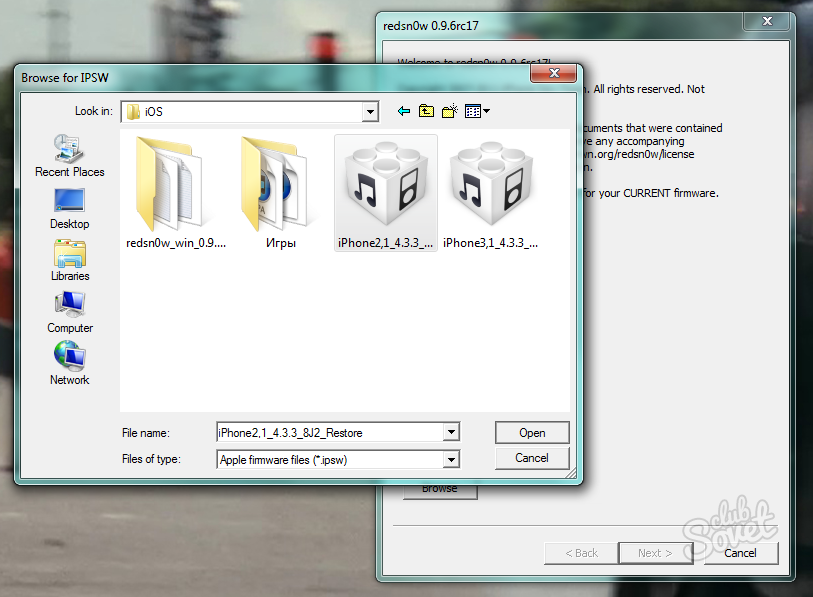
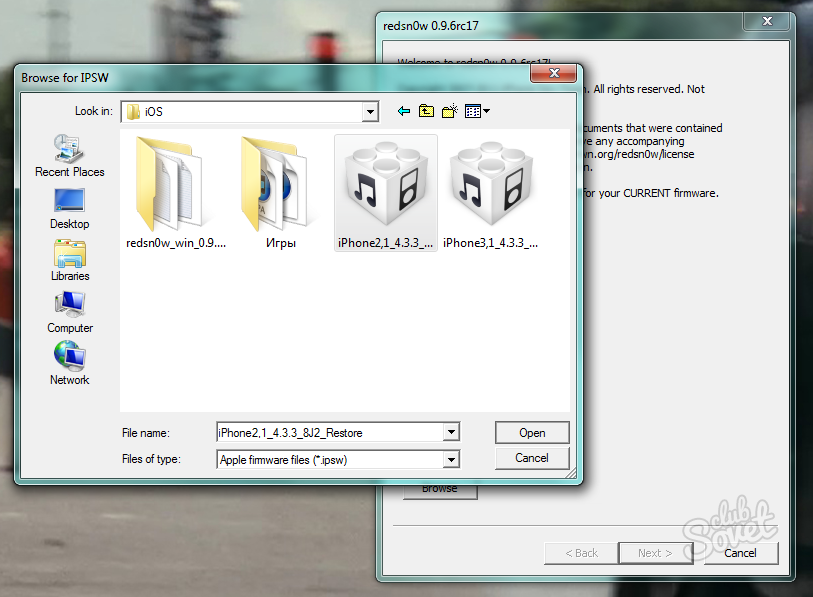


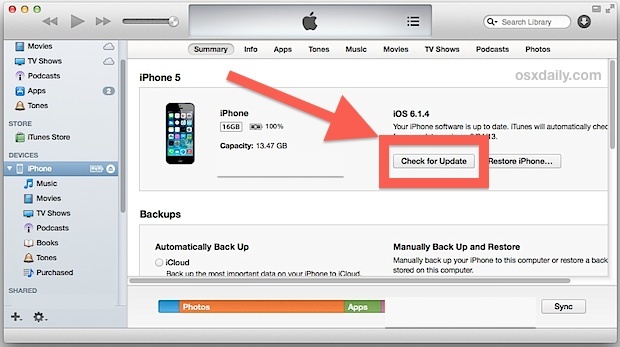
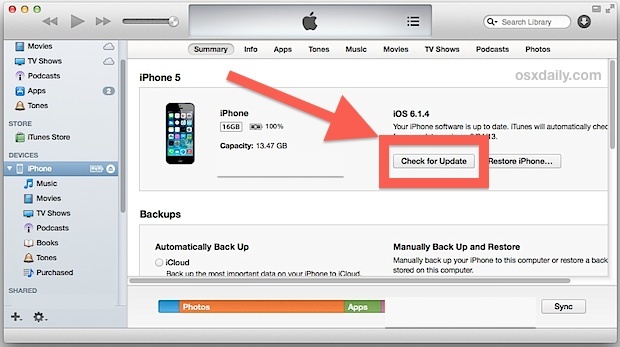
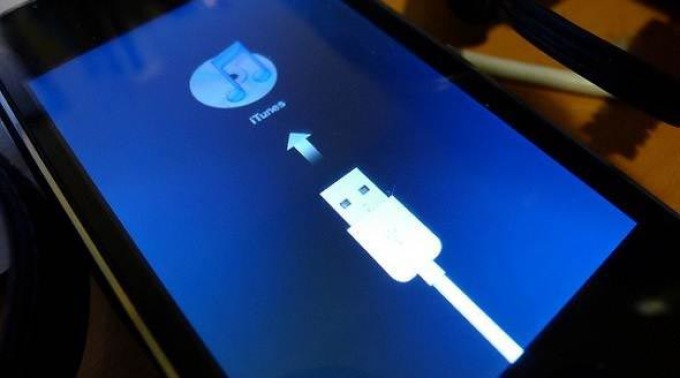
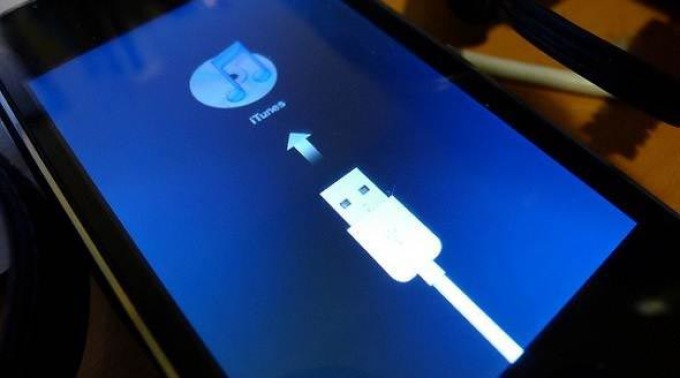
Никогда не выполняйте восстановление или обновление официальной версии iOS-прошивки на залоченном (привязан сим-картой к определенному оператору) iPhone. Это приведет к перепрошивке и встроенного модема устройства, и впоследствии его невозможно будет «разлочить» программным способом. Нельзя использовать обновление и на iPhone с джейлбрейком (модификация прошивки iPhone, не одобренная фирмой Apple, чтобы ставить на устройство приложения не из App Store). Айфон с джейлбрейком надо восстанавливать через DFU mode.
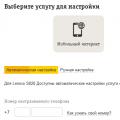 Настройка мобильного интернета Билайн на Android
Настройка мобильного интернета Билайн на Android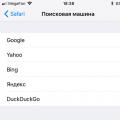 Как управлять настройками приватности в Safari на iPhone и iPad
Как управлять настройками приватности в Safari на iPhone и iPad Как пользоваться iPhone: 50 правил
Как пользоваться iPhone: 50 правил